El explorador de archivos es la aplicación básica del sistema Windows, que permite a los usuarios administrar los archivos o carpetas. Esto ayuda a organizar los archivos / carpetas en su sistema. El Explorador de archivos se introdujo con el lanzamiento de Windows 95 por parte de Microsoft. A veces, algunas de las carpetas contienen aplicaciones o archivos que deben abrirse como administrador. Por lo tanto, es mejor abrir el explorador de archivos como administrador para poder acceder a algunos archivos sin ningún problema. En esta publicación, le mostraremos cómo puede abrir el explorador de archivos como administrador en Windows 11.
Tabla de contenido
Cómo abrir el Explorador de archivos como administrador en Windows 11 usando el cuadro Ejecutar
Paso 1: Presione Windows + R teclas juntas en su teclado para abrir Correr caja de diálogo.
Paso 2: Luego, escriba C: \ Windows \ explorer.exe en el cuadro de ejecución y presione CTRL + MAYÚS + ENTRAR teclas juntas en su teclado para abrir Explorador de archivos como administración.
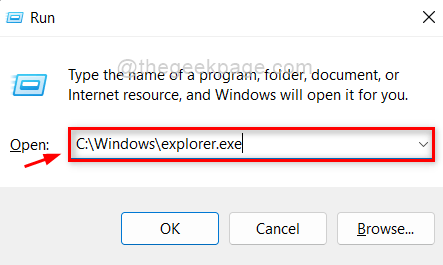
Esto abrirá el Explorador de archivos con privilegios de administrador en su sistema Windows 11.
Cómo abrir el Explorador de archivos como administrador en Windows 11 usando el Administrador de tareas
Paso 1: haga clic derecho en el Comienzo en la barra de tareas.
Paso 2: Luego, seleccione el Administrador de tareas opción del menú contextual como se muestra a continuación.
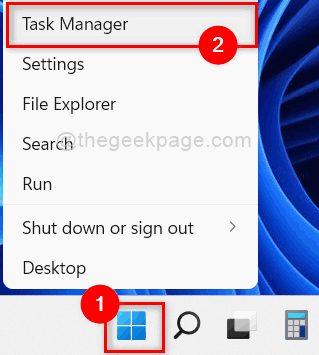
Paso 3: haga clic en Archivo en la barra de menú superior y seleccione Ejecutar nueva tarea de la lista como se muestra a continuación.
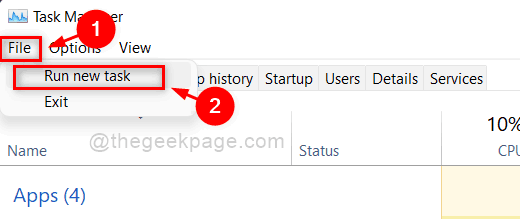
Paso 4: Luego, escriba explorer.exe en la ventana emergente Crear nueva tarea.
Paso 5: compruebe el Crea esta tarea con privilegios administrativos. casilla de verificación y haga clic en OK botón como se muestra en la siguiente captura de pantalla.
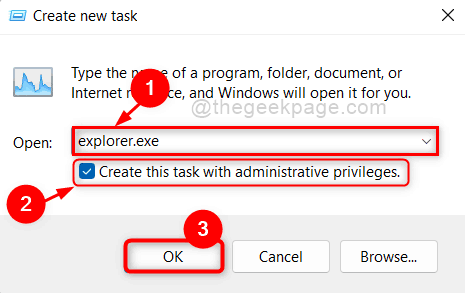
Esto abre el explorador de archivos como administrador en su sistema Windows 11.
Cómo abrir el Explorador de archivos como administrador en Windows 11 usando el Explorador de archivos
Paso 1: Presione Windows + E teclas juntas en su teclado para abrir Explorador de archivos en su sistema.
Paso 2: luego, navega a C: conducir y haga clic en Ventanas carpeta.
Paso 3: desplácese hacia abajo Ventanas carpeta y haga clic derecho en explorer.exe Archivo.
Paso 4: Una vez hecho esto, seleccione Ejecutar como administrador en el menú contextual como se muestra en la siguiente captura de pantalla.
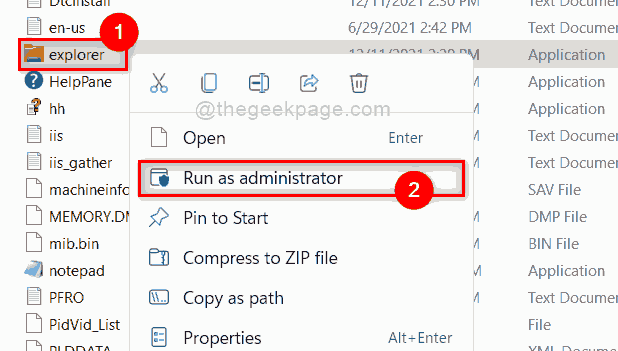
Esto abrirá el Explorador de archivos como administrador en su sistema Windows 11.
Eso es, chicos.
Espero que este artículo sea informativo y útil.
Háganos saber en la sección de comentarios a continuación.
Gracias.


